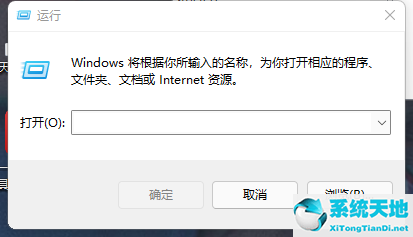PPT软件中透明字体制作方法教学, PPT软件中透明字体制作方法的教学分享。PPT软件可以对字体进行艺术化的文字操作,如果软件玩的好,可以产生非常酷的文件效果。所以今天就和大家分享一下PPT里加的文字。
如何设置成透明效果?
生产步骤:
1、打开ppt,点击插入文字横向文本框。
 输入文字,如图所示。
输入文字,如图所示。
 最好使用粗体和文字底纹。
最好使用粗体和文字底纹。
 文本框轮廓选择无,填充背景色,以白色为例。
文本框轮廓选择无,填充背景色,以白色为例。
 然后右键单击并另存为图片。
然后右键单击并另存为图片。
 选择存储路径。省省吧
选择存储路径。省省吧
 然后单击“插入图片”以查找您刚刚保存的图片。
然后单击“插入图片”以查找您刚刚保存的图片。
 设置透明度。
设置透明度。
 效果如图。
效果如图。

PPT软件中透明字体制作方法教学,以上就是本文为您收集整理的PPT软件中透明字体制作方法教学最新内容,希望能帮到您!更多相关内容欢迎关注。
未经允许不得转载:探秘猎奇网 » PPT软件中透明字体制作方法教学(ppt软件中透明字体制作方法教学设计)

 探秘猎奇网
探秘猎奇网 Wps如何插入切片器及修改切片器名称(wps中切片器的用法)
Wps如何插入切片器及修改切片器名称(wps中切片器的用法) 九寨沟旅游攻略及费用多少?简单看看九寨沟旅游应该怎么办
九寨沟旅游攻略及费用多少?简单看看九寨沟旅游应该怎么办 痛风断根的土方子,痛风了该怎么办呢?
痛风断根的土方子,痛风了该怎么办呢?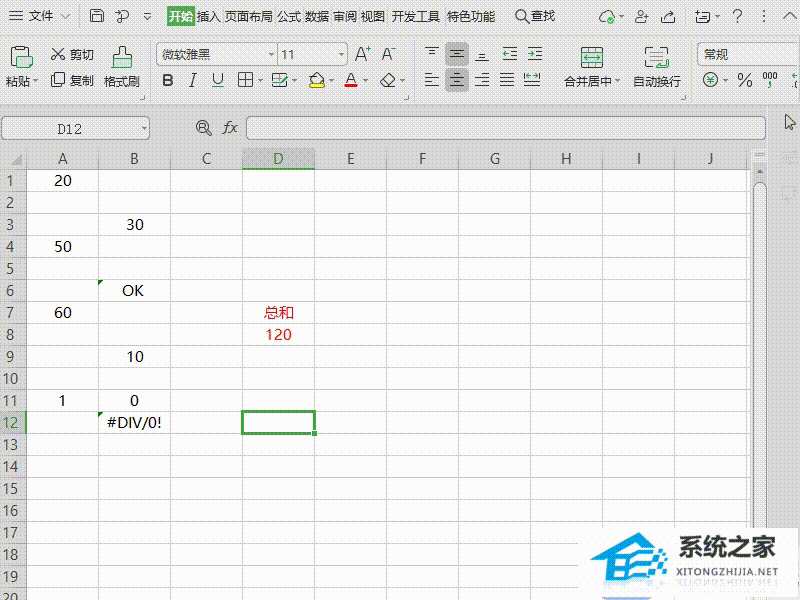 Wps如何检查表格中含有错误的格式(wps如何检查表格中含有错误的格式文件)
Wps如何检查表格中含有错误的格式(wps如何检查表格中含有错误的格式文件) 青海旅游攻略(青海自由行5天旅游攻略)
青海旅游攻略(青海自由行5天旅游攻略) uu加速器3天兑换码永久有效(uu加速器激活码)
uu加速器3天兑换码永久有效(uu加速器激活码) windows10老是自动休眠(win10老是自动休眠bug)
windows10老是自动休眠(win10老是自动休眠bug)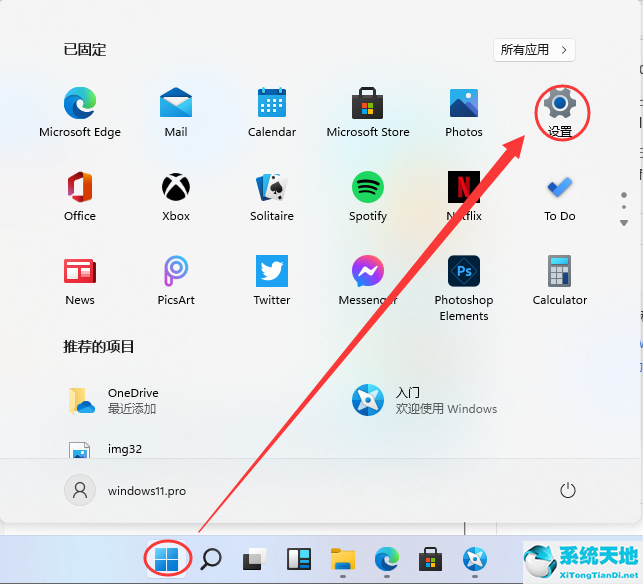 windows11怎么打开蓝牙(win11蓝牙开关)
windows11怎么打开蓝牙(win11蓝牙开关)